Pregunta
Problema: ¿Cómo eliminar la carpeta $ SysReset en Windows 10?
Recientemente entré en la partición C: y noté la carpeta $ SysReset, que nunca antes había notado. Durante la semana pasada, mi PC se volvió lenta, así que me pregunto si esa carpeta no está relacionada con un virus. Completo escaneo no encontró virus en el sistema. ¿Podría decirme qué es la carpeta $ SysReset y debo conservarla?
Respuesta resuelta
El Carpeta $ SysReset en la unidad raíz (generalmente C :) hay un almacenamiento de registros, que contienen archivos .etl. Esta carpeta no está asociada con malware. Es creado por el sistema operativo Microsoft Windows cuando el sistema no puede realizar el reinicio del sistema. Normalmente, Windows crea una carpeta SysReset donde se guarda toda la información que puede ser útil para los investigadores con respecto a los archivos de registro y la migración de documentos XML. Si, por alguna razón, el proceso Reset / Refresh falla, el sistema crea automáticamente la carpeta $ SysReset. Contiene archivos .etl de un nombre diferente (sysreset_exe_BootUX.etl) dentro de C: \\ recovery \\ Logs. El propósito de esta carpeta es ayudar a los usuarios a aislar al culpable del error de reinicio del sistema.

Dado que la carpeta $ SysReset no es una carpeta predeterminada que se pueda ver en la unidad raíz, la gente suele engañarse pensando que puede estar relacionada con un virus, lo cual no es el caso. Para ahorrar espacio libre en el sistema, es posible que desee eliminar la carpeta $ SysReset por completo. Desafortunadamente, las herramientas de optimización de PC no lo eliminarán automáticamente, por lo que la única opción que tiene es realizar la eliminación manualmente.
Una guía sobre cómo desinstalar la carpeta $ SysReset de la unidad raíz de Windows
Para desinstalar estos archivos, debe adquirir una versión con licencia de Reimagen Reimagen desinstalar software.
De forma predeterminada, $ SysReset está oculto, lo que significa que no lo verá en el Explorador de archivos. Por lo tanto, para poder eliminarlo, deberá configurar el Explorador de archivos para que muestre los archivos protegidos del sistema operativo y los archivos y carpetas ocultos. Para este propósito debe:
1. Abre el C: unidad (Windows 10) conocida como raíz de la unidad de instalación de Windows 10.
2. Hacer clic Archivo y seleccione Cambiar carpeta y opciones de búsqueda.
3. Cuando se abra la ventana Opciones de carpeta, expanda Vista pestaña.
4. Seleccione Mostrar archivos, carpetas y unidades ocultos.
5. Desmarque la Ocultar archivos protegidos del sistema operativo opción y haga clic en Solicitar para guardar los cambios.
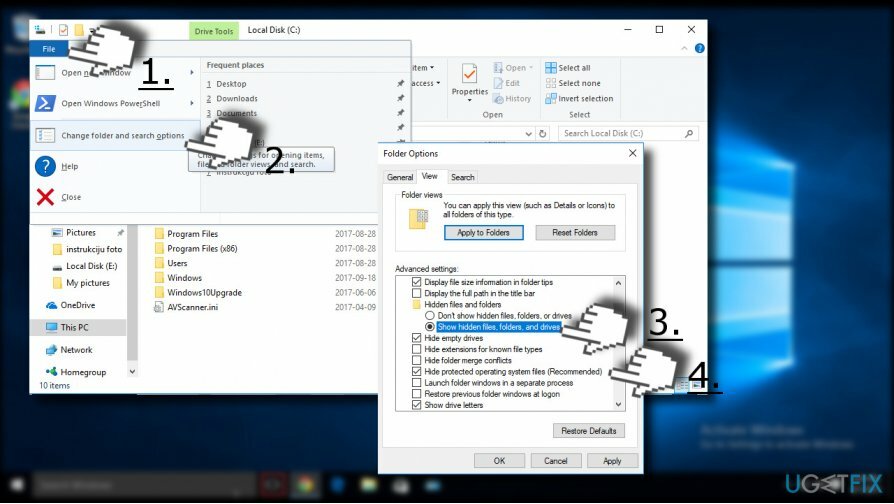
NOTA: la eliminación de la carpeta $ SysReset es completamente segura. No perderá ningún archivo personal ni dañará la integridad del sistema, ya que la carpeta contiene los archivos de registro de la operación fallida de restablecimiento del sistema. Para eliminar la carpeta, debe:
1. Haga clic derecho en el $ SysReset carpeta y haga clic en Borrar. Después de eso, tienes que vaciar la Papelera de reciclaje.
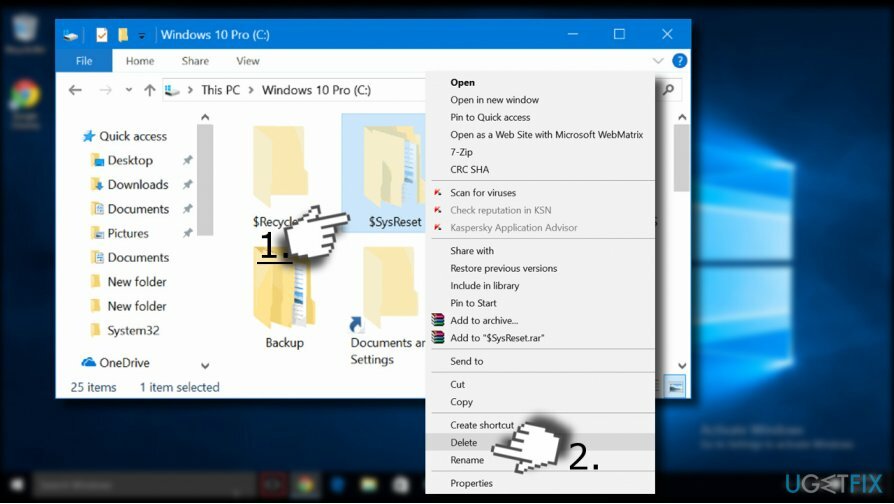
2. Para eliminar la carpeta por completo, haga clic en ella, mantenga presionada la tecla Mayús llave y luego haga clic en Borrar llave.
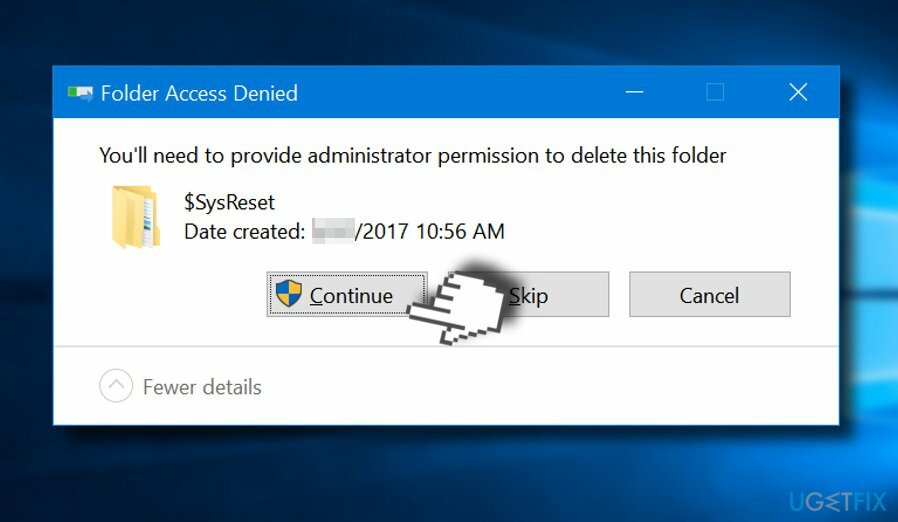
Es posible que se le solicite una contraseña de administrador para eliminar la carpeta $ SysReset. Por lo tanto, si encuentra una advertencia que dice "Deberá proporcionar permiso de administrador para eliminar esta carpeta", haga clic en Continuar. Luego ingrese la contraseña de su cuenta de administrador y la carpeta será eliminada.
Deshazte de programas con un solo clic
Puede desinstalar este programa con la ayuda de la guía paso a paso presentada por los expertos de ugetfix.com. Para ahorrar tiempo, también hemos seleccionado herramientas que le ayudarán a realizar esta tarea de forma automática. Si tiene prisa o si cree que no tiene la experiencia suficiente para desinstalar el programa por su cuenta, no dude en utilizar estas soluciones:
Oferta
¡hazlo ahora!
Descargarsoftware de eliminaciónFelicidad
Garantía
¡hazlo ahora!
Descargarsoftware de eliminaciónFelicidad
Garantía
Si no pudo desinstalar el programa con Reimage, informe a nuestro equipo de soporte acerca de sus problemas. Asegúrese de proporcionar tantos detalles como sea posible. Por favor, háganos saber todos los detalles que crea que deberíamos saber sobre su problema.
Este proceso de reparación patentado utiliza una base de datos de 25 millones de componentes que pueden reemplazar cualquier archivo dañado o faltante en la computadora del usuario.
Para reparar el sistema dañado, debe adquirir la versión con licencia de Reimagen herramienta de eliminación de malware.

Acceda a contenido de video geo-restringido con una VPN
Acceso privado a Internet es una VPN que puede evitar que su proveedor de servicios de Internet, Gobiernoy a terceros para que no rastreen su sitio en línea y le permitan permanecer completamente anónimo. El software proporciona servidores dedicados para la descarga de torrents y la transmisión, lo que garantiza un rendimiento óptimo y no lo ralentiza. También puede evitar las restricciones geográficas y ver servicios como Netflix, BBC, Disney + y otros servicios de transmisión populares sin limitaciones, independientemente de dónde se encuentre.
No pague a los autores de ransomware: use opciones alternativas de recuperación de datos
Los ataques de malware, en particular el ransomware, son, con mucho, el mayor peligro para sus archivos de imágenes, videos, trabajo o escuela. Dado que los ciberdelincuentes utilizan un algoritmo de cifrado robusto para bloquear datos, ya no se puede utilizar hasta que se pague un rescate en bitcoin. En lugar de pagar a los piratas informáticos, primero debe intentar utilizar alternativas recuperación métodos que podrían ayudarlo a recuperar al menos una parte de los datos perdidos. De lo contrario, también podría perder su dinero, junto con los archivos. Una de las mejores herramientas que podría restaurar al menos algunos de los archivos cifrados: Recuperación de datos Pro.